Innehållsförteckning
Låt oss ta en titt på de 10 bästa gratisprogramvaran för återställning av papperskorgen som du kan använda för att återställa dina raderade data:
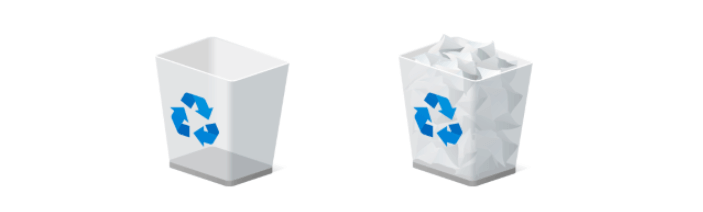
- 1. EaseUS Data Recovery Wizard
- 2. Stellar Data Recovery
- 3. Skivborr
- 4. Recuva
- 5. Återställ mina filer
- 6. Acronis Revive
- 7. R-Studio
- 8. Dataräddning
- 9. OnTrack EasyRecovery
- 10. Wise Data Recovery Software. Fler föremål...
Ladda ner den fullständiga versionen av programvaran för återställning av papperskorgen gratis
Här är tillgången till att ladda ner den fullständiga versionen av programvaran för återställning av papperskorgen med 30 % rabatt. Klicka först på nedladdningsknappen och installera testversionen.
Hur man skaffar en återställningsprogramvara för papperskorgen i full version gratis licenskod eller en seriell nyckel. Klicka på köplänken: EaseUS Data Recovery Wizard gratis licenskod med 30 % rabatt
Efter att ha uppgraderat till den fullständiga versionen har du nu rätt att återställa obegränsade datafiler med dess fulla funktionalitet. Till exempel.
- Återställ permanent raderade filer från papperskorgen efter tom .
- Återställ filer och mappar som tagits bort med Shift + Delete-tangenten .
- Återställ filer som är för stora för Windows papperskorgen .
- Återställ filer från skadad papperskorg.
Hur man återställer papperskorgen med den fullständiga versionen av programvaran för återställning av papperskorgen
Förutom att kunna hämta raderade filer från den tömda papperskorgen och stora filer som inte hamnar i papperskorgen, kan EaseUS Data Recovery Wizard hjälpa till att lösa fler problem med dataförlust, inklusive oavsiktlig radering av Office-dokument, bilder, videor, musik; formatering av diskpartition utan säkerhetskopiering; virus- och malwareinfektion; operativsystem kraschar; plötsligt strömavbrott osv.
För att få tillbaka filer som tömts från papperskorgen, följ guiden för återställning av papperskorgen i tre steg.
Step 1. Starta programmet EaseUS filåterställning på din Windows-dator. Välj den exakta platsen där du tappade bort filerna och klicka på knappen Skanna.

Step 2. Programvaran kommer omedelbart att börja skanna enheten och de raderade filerna kommer snart att visas. Om du hittar filerna du behöver under skanningen kan du stoppa genomsökningen. För att snabbt hitta målfilen kan du använda filformatfiltret.

Step 3. Välj filer, som Word, Excel, PDF, foton, videor eller e-postmeddelanden och klicka på knappen "Återställ". Du kan söka efter en annan plats för att behålla de återställda filerna.

Summera
Detta verktyg för återställning av papperskorgen skannar hårddisken på bara några minuter och räddar papperskorgen från operativsystemet Windows. Det är lätt att få tillbaka data även om du har tömt papperskorgen. Men du bör fortfarande vidta några försiktighetsåtgärder:
- Kontrollera papperskorgen för viktiga filer innan du använder alternativet "Töm papperskorgen".
- Undvik att använda verktyg från tredje part som kan radera filer och orsaka dataförlust.
- Säkerhetskopiera filer ofta. Det är väldigt viktigt att ha en backup. Även om du har förlorat data kan du alltid få tillbaka dem från säkerhetskopian.
Was This Page Helpful?
Relaterade Artiklar
-
Hur man reparerar Windows 11 och åtgärdar skadade filer [2022 Guide]
![author icon]() /2022/09/21
/2022/09/21 -
Återställ mapp och data för borttagna nedladdningar i Windows 10/8/7
![author icon]() /2022/09/21
/2022/09/21 -
Hur man tar bort genvägsvirus från PC/laptop i Windows 11/10/8/7
![author icon]() /2022/09/21
/2022/09/21 -
Hur man reparerar och fixar USB-minne som inte känns igen/upptäcks
![author icon]() /2022/09/21
/2022/09/21
